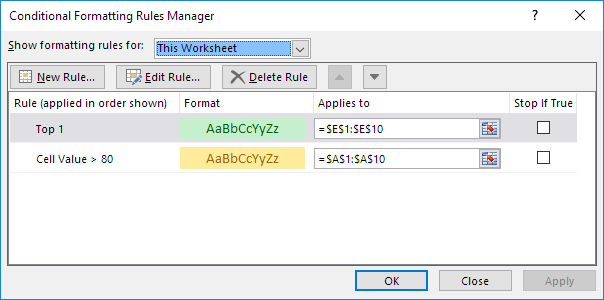Betinget formatering i Excel
Fremhev Celleregler | Klare regler | Topp / Bunnregler
Betinget formatering i utmerke lar deg markere celler med en bestemt farge, avhengig av cellens verdi.
Fremhev Celleregler
For å markere celler som er større enn en verdi, utfør følgende trinn.
1. Velg område A1: A10.

2. Klikk på Tilpasset formatering på kategorien Innstillinger i kategorien Stiler.

3. Klikk Highlight Cells Rules, større enn.

4. Skriv inn verdien 80 og velg en formateringsstil.

5. Klikk på OK.
Resultat. Excel fremhever cellene som er større enn 80.

6. Endre verdien av celle A1 til 81.
Resultat. Excel endrer formatet til celle A1 automatisk.

Merk: Du kan også markere celler som er mindre enn en verdi, mellom lav og høy verdi, etc.
Klare regler
For å fjerne en betinget formateringsregel, utfør følgende trinn.
1. Velg område A1: A10.
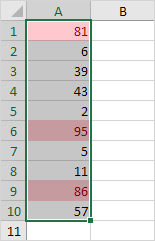
2. Klikk på Tilpasset formatering på kategorien Innstillinger i kategorien Stiler.

3. Klikk på Slett regler, Fjern regler fra utvalgte celler.

Topp / Bunnregler
For å markere celler som ligger over gjennomsnittet av cellene, utfør følgende trinn.
1. Velg område A1: A10.

2. Klikk på Tilpasset formatering på kategorien Innstillinger i kategorien Stiler.

3. Klikk på Top / Bottom Rules, over gjennomsnittet.

4. Velg en formateringsstil.

5. Klikk på OK.
Resultat. Excel beregner gjennomsnittet (42,5) og formaterer cellene som er over dette gjennomsnittet.
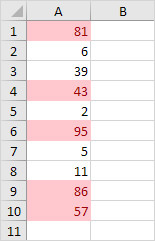
Merk: Du kan også markere de 10 toppene, topp 10%, etc. Himmelen er grensen!